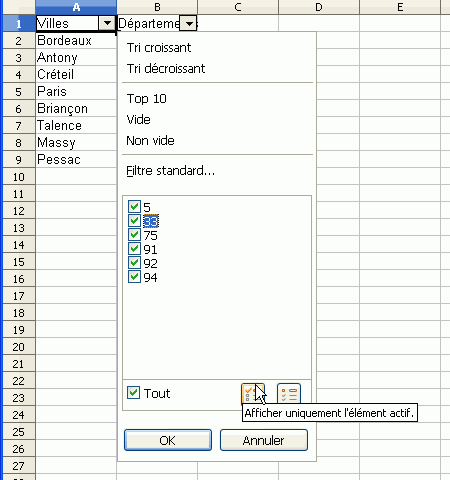Domande frequenti - Calc
TDF LibreOffice Document Liberation Project Blog comunitari Weblate Nextcloud Redmine Ask LibreOffice Donazione
Come applicare il filtro automatico
Il Filtro automatico viene usato per visualizzare solamente le righe che corrispondono ad un criterio di ricerca.
Supponete di avere nella colonna A un elenco di città francesi e nella colonna B il codice postale del dipartimento nel quale si trova la città.
| Città | Dipartimenti |
|---|---|
| Bordeaux | 33 |
| Antony | 92 |
| Créteil | 94 |
| Parigi | 75 |
| Briançon | 05 |
| Talence | 33 |
| Massy | 91 |
| Pessac | 33 |
Come applicare il Filtro automatico:
- per impostazione predefinita LibreOffice applica il Filtro automatico all'intero intervallo di celle adiacenti a quella corrente. Se questo non si adatta al vostro caso, dovete selezionare l'intervallo di celle al quale volete applicare il Filtro automatico.
- andate in ▸ ;
- nelle celle della prima riga dell'area selezionata compaiono dei pulsanti che consentono l'accesso ad un elenco a discesa;
- fate clic in modo da visualizzare l'elenco dei valori univoci presenti nella colonna con al loro lato delle caselle di controllo, che permettono di selezionare i dati da filtrare;
- nella finestra di dialogo sono visualizzati anche i due pulsanti Mostra solo l'elemento attivo e Nascondi solo l'elemento attivo. Nell'esempio, nell'elenco a discesa della cella B1, selezionate il valore 33, fate clic su Mostra solo l'elemento corrente e poi su OK in modo da visualizzare le città della Gironde.
Per far riapparire tutti i record: Selezionate la casella Tutti nell'elenco a discesa della cella B1 e poi fate clic su OK. Verranno visualizzate nuovamente tutte le righe, ma gli elenchi a discesa rimangono visibili.
Per disattivare il Filtro automatico: Andate in ▸ . Gli elenchi a discesa scompaiono ed il foglio di calcolo ritorna al suo aspetto normale.
Gestire più filtri automatici: Nelle prime versioni di LibreOffice, per attivare il Filtro automatico su più di un foglio, era necessario definire in anticipo un intervallo di dati (menu ▸ per ognuno dei Filtri automatici. L'estensione AutOooFiltre permette di farlo automaticamente. Questa limitazione non sussiste più, a meno che non vogliate attivare più Filtri automatici sullo stesso foglio.